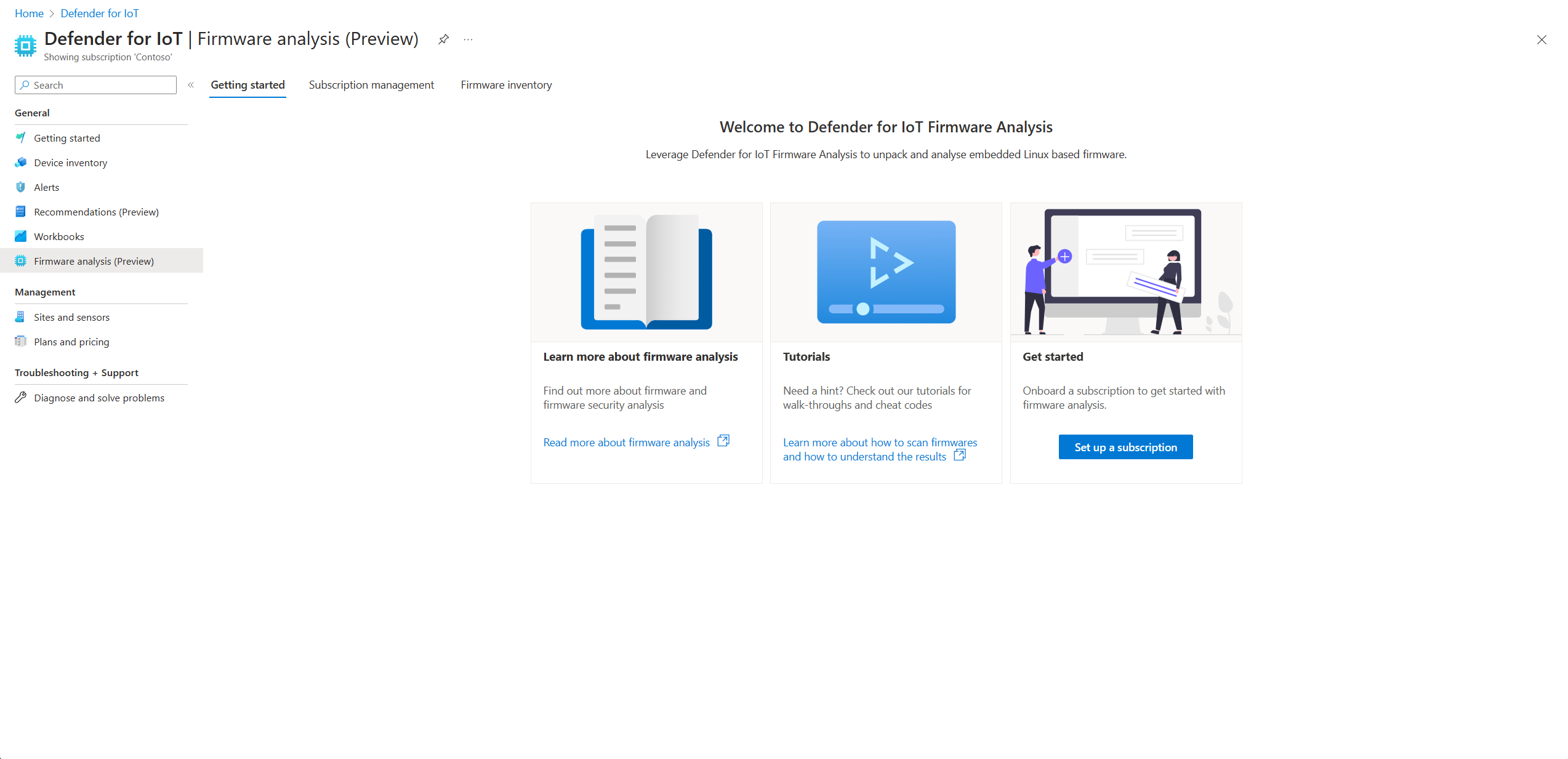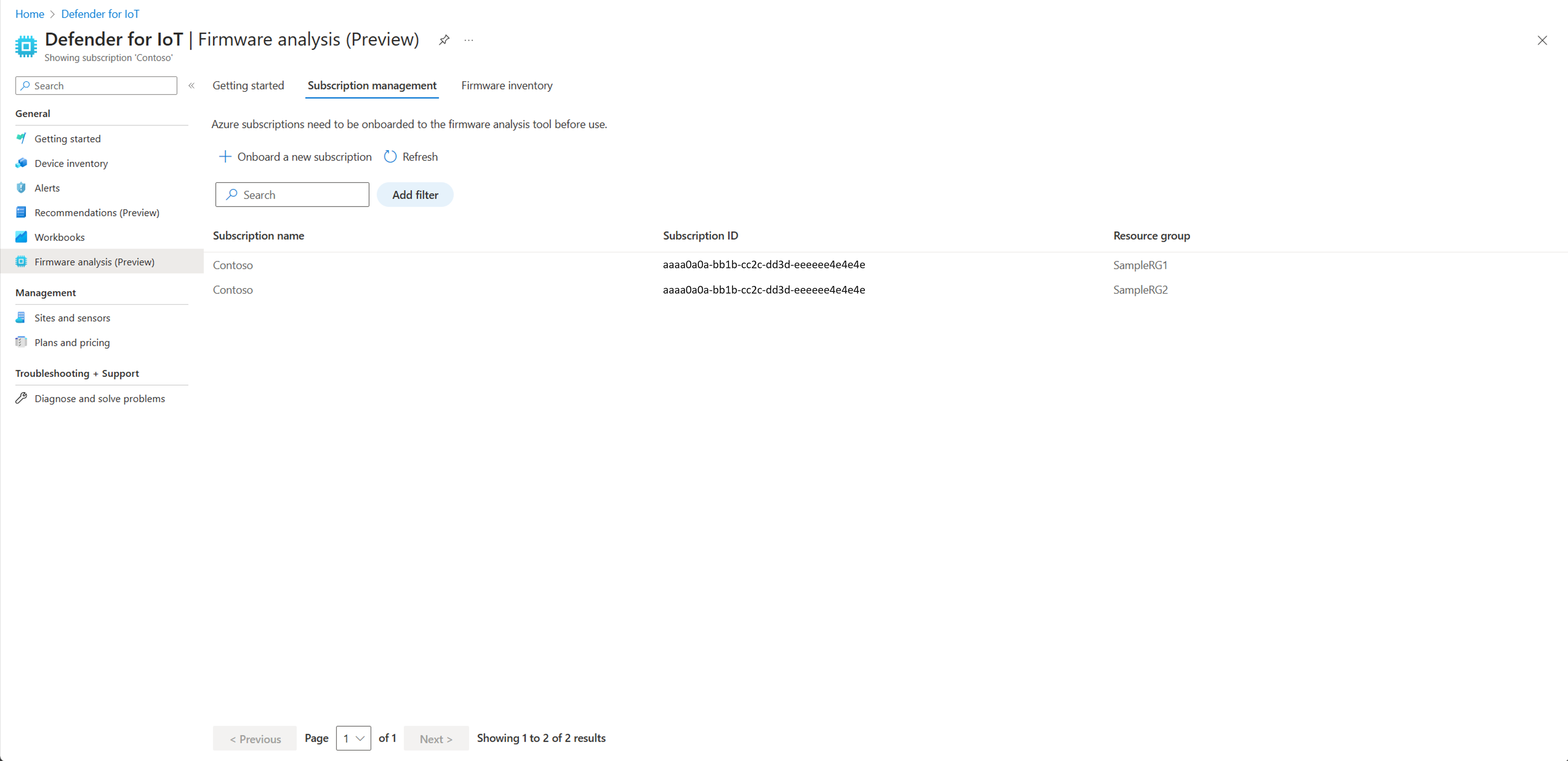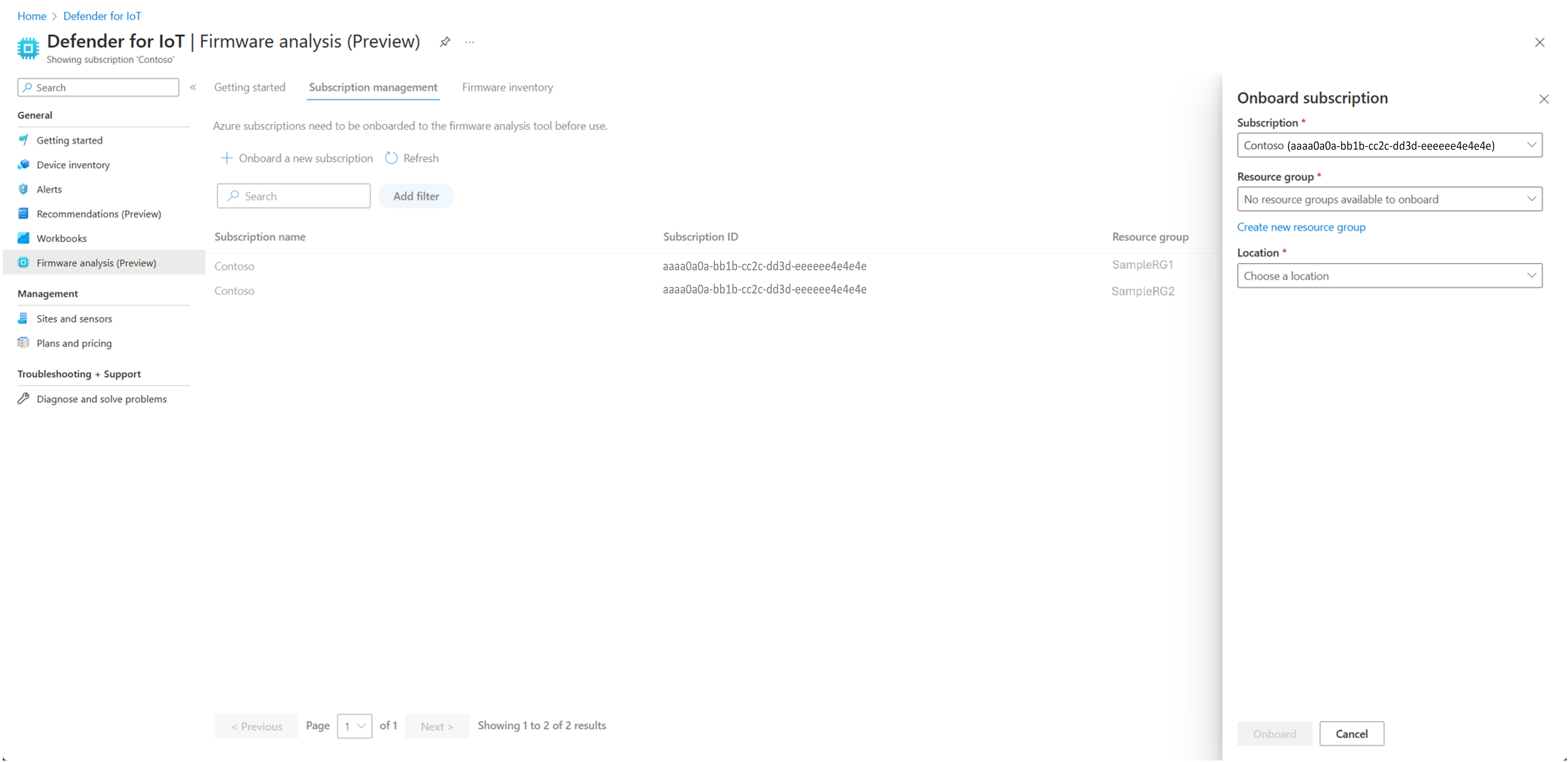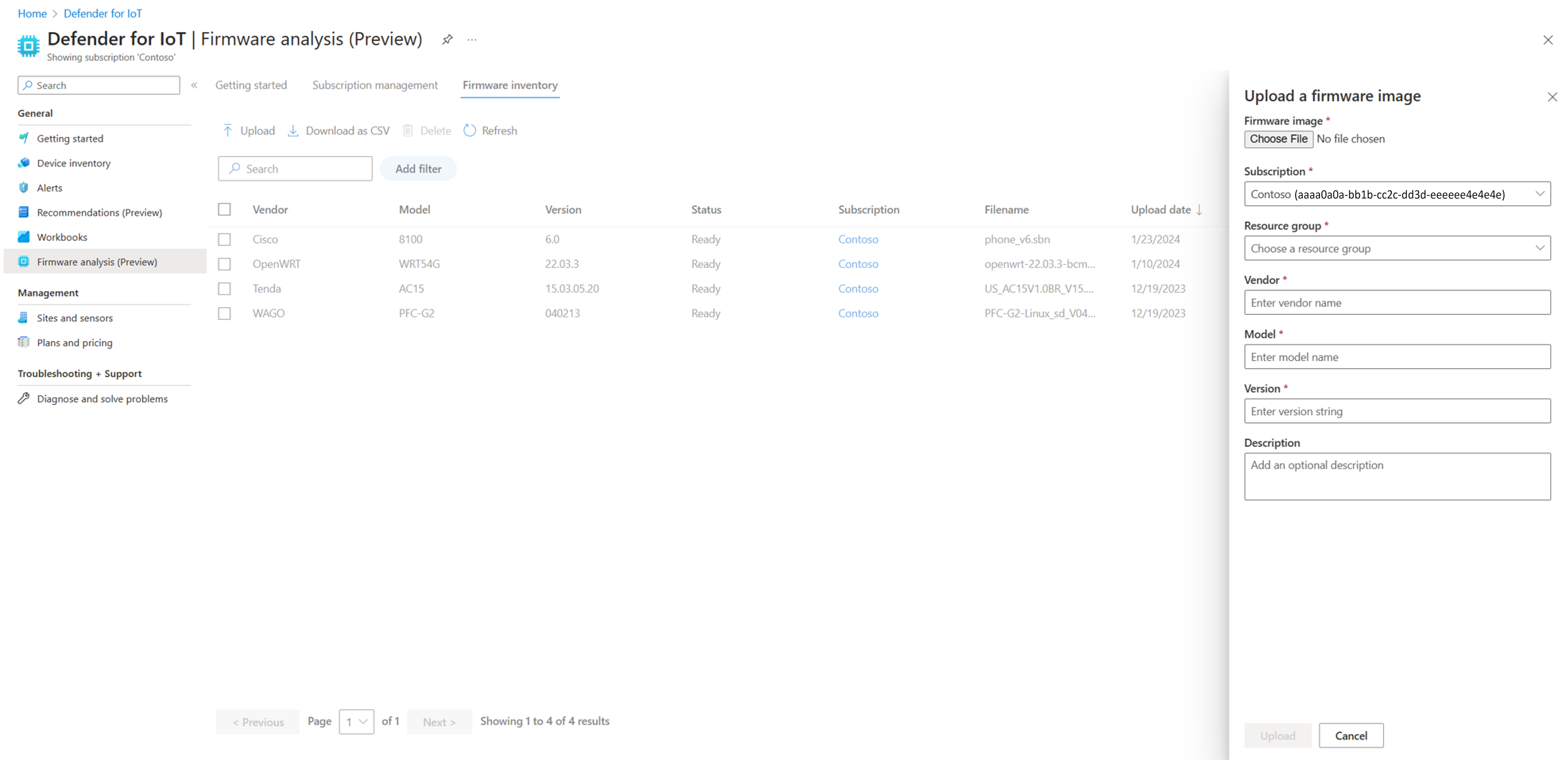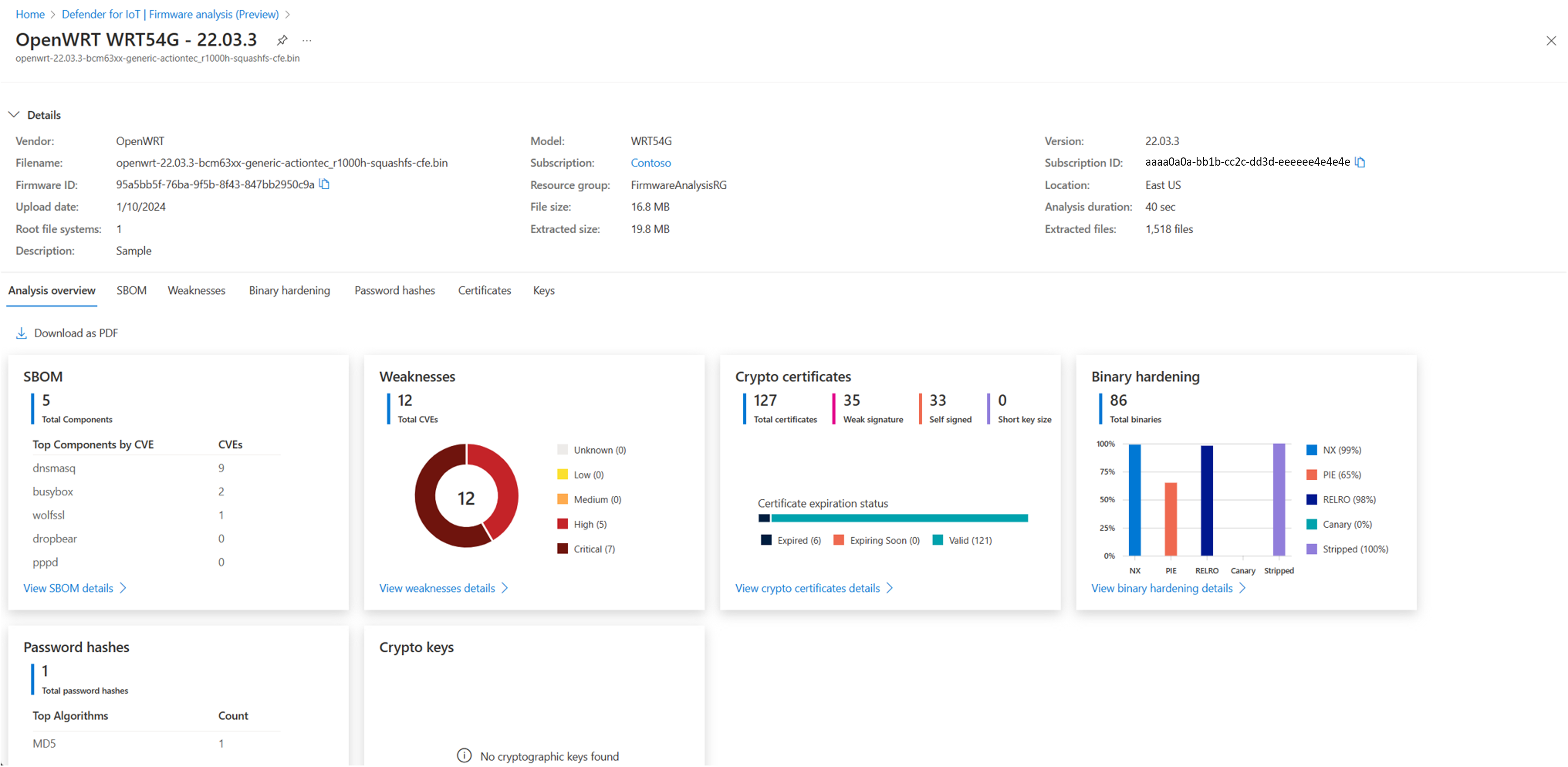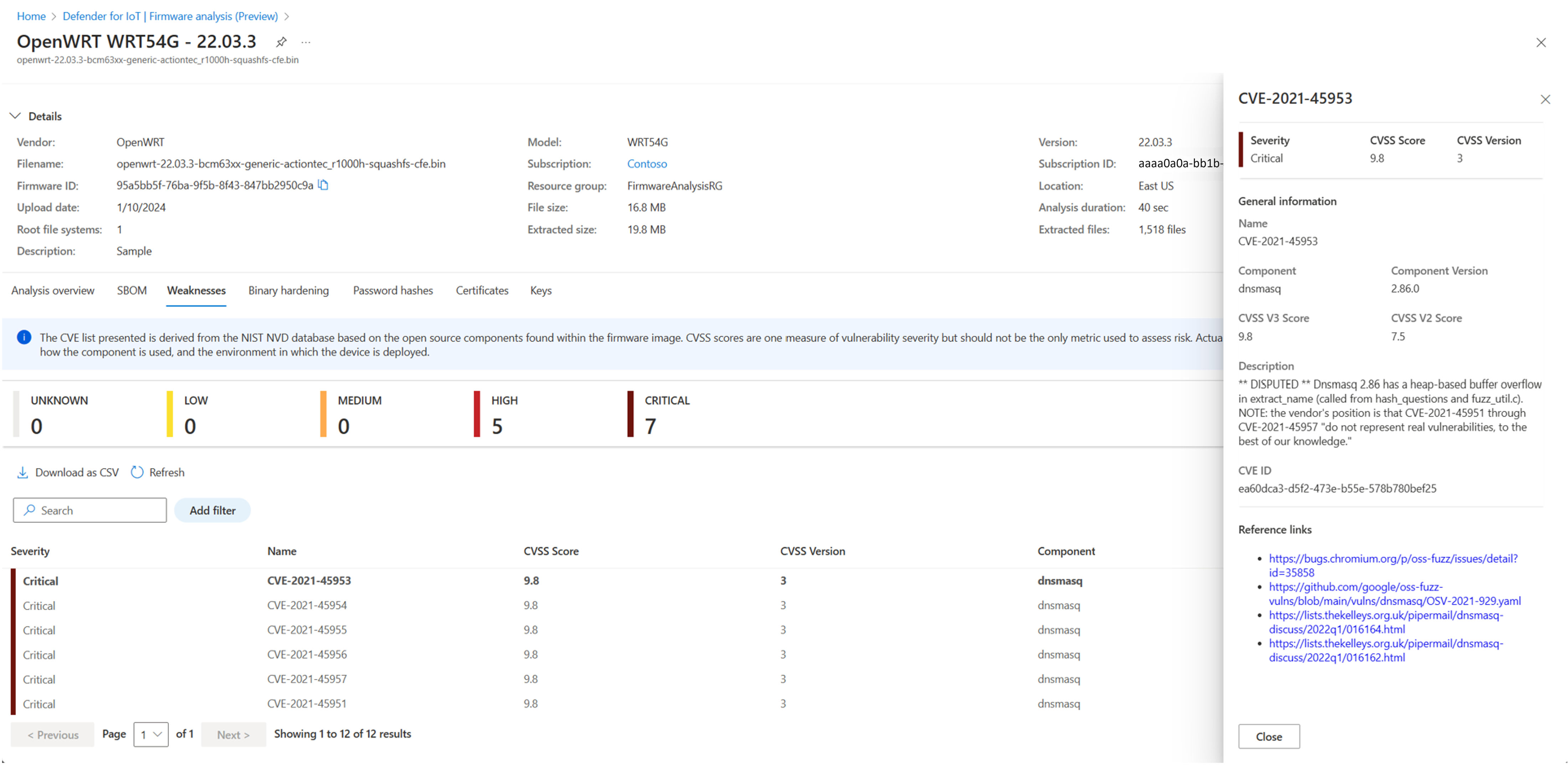Esercitazione: Analizzare un'immagine del firmware IoT/OT con l'analisi del firmware
Questa esercitazione descrive come usare la pagina di analisi del firmware per caricare un'immagine del firmware per l'analisi della sicurezza e visualizzare i risultati dell'analisi.
Nota
La pagina di analisi del firmware è disponibile in ANTEPRIMA. Le condizioni aggiuntive per l'anteprima di Azure includono altri termini legali che si applicano a funzionalità di Azure in versione beta, anteprima o altrimenti non ancora disponibili a livello generale.
Prerequisiti
Nota
La funzionalità di analisi del firmware è disponibile automaticamente se attualmente si accede a Defender per IoT usando il ruolo Amministratore della sicurezza, Collaboratore o Proprietario. Se si ha solo il ruolo con autorizzazioni di lettura per la sicurezza o si vuole usare l'analisi del firmware come funzionalità autonoma, l'amministratore deve assegnare il ruolo di amministratore dell'analisi del firmware. Per altre informazioni, vedere Controllo degli accessi in base al ruolo di Azure per l'analisi del firmware.
- Se non si ha una sottoscrizione di Azure, creare un account gratuito prima di iniziare.
- Se si ha una sottoscrizione ma non si dispone di un gruppo di risorse in cui è possibile caricare le immagini del firmware, creare un gruppo di risorse.
- Se si dispone già di una sottoscrizione e di un gruppo di risorse, passare alla sezione successiva.
Per usare la pagina di analisi del firmware per analizzare la sicurezza del firmware, l'immagine del firmware deve avere i prerequisiti seguenti:
È necessario avere accesso all'immagine del firmware compilata.
L'immagine deve essere un'immagine del firmware non crittografata basata su Linux.
L'immagine deve avere dimensioni inferiori a 1 GB.
Eseguire l'onboarding della sottoscrizione per usare l'analisi del firmware
Nota
Per eseguire l'onboarding di una sottoscrizione per l'uso dell'analisi del firmware, è necessario essere proprietario, collaboratore, amministratore dell'analisi del firmware o amministratore della sicurezza a livello di sottoscrizione. Per altre informazioni sui ruoli e sulle relative funzionalità nell'analisi del firmware, vedere Ruoli di analisi del firmware, ambiti e funzionalità.
Se si tratta della prima interazione con l'analisi del firmware, sarà necessario eseguire l'onboarding della sottoscrizione nel servizio e selezionare un'area in cui caricare e archiviare le immagini del firmware.
Accedere al portale di Azure e passare a Defender per IoT.
Selezionare Configura una sottoscrizione nella scheda Attività iniziali o selezionare la sottoscheda Gestione sottoscrizioni.
Selezionare Onboard a new subscription (Eseguire l'onboarding di una nuova sottoscrizione)
Nel riquadro Onboard subscription (Onboard subscription) selezionare una sottoscrizione dall'elenco a discesa.
Selezionare un gruppo di risorse dall'elenco a discesa Gruppo di risorse o creare un nuovo gruppo di risorse.
Selezionare un'area da usare per l'archiviazione nell'elenco a discesa Località .
Selezionare Onboard (Onboard) per eseguire l'onboarding della sottoscrizione nell'analisi del firmware.
Caricare un'immagine del firmware per l'analisi
Se è stato appena eseguito l'onboarding della sottoscrizione, è stato eseguito l'accesso al portale di Azure e già nel portale di Defender per IoT, passare al passaggio 2.
Accedere al portale di Azure e passare a Defender per IoT.
Selezionare Firmware analysis Firmware inventory Upload (Caricamento inventario firmware di>analisi>del firmware).
Nel riquadro Carica un'immagine del firmware selezionare Scegli file. Passare a e selezionare il file di immagine del firmware da caricare.
Selezionare una sottoscrizione di cui è stato eseguito l'onboarding nell'analisi del firmware di Defender per IoT. Selezionare quindi un gruppo di risorse in cui caricare l'immagine del firmware.
Immetti i dettagli seguenti:
- Fornitore del firmware
- Modello del firmware
- Versione del firmware
- Descrizione facoltativa del firmware
Selezionare Carica per caricare il firmware per l'analisi.
Il firmware viene visualizzato nella griglia nella pagina Inventario firmware.
Visualizzare i risultati dell'analisi del firmware
Il tempo di analisi varia in base alle dimensioni dell'immagine del firmware e al numero di file individuati nell'immagine. Durante l'esecuzione dell'analisi, lo stato indica estrazione e quindi analisi. Quando lo stato è Pronto, è possibile visualizzare i risultati dell'analisi del firmware.
Accedere al portale di Azure e passare a Microsoft Defender per l'inventario firmware di analisi>del firmware IoT.>
Selezionare la riga del firmware da visualizzare. Il riquadro Panoramica del firmware mostra i dati di base sul firmware a destra.
Selezionare Visualizza risultati per eseguire il drill-down per altri dettagli.
La pagina dei dettagli del firmware mostra i risultati dell'analisi della sicurezza nelle schede seguenti:
Nome Descrizione Sintesi Visualizzare una panoramica di tutti i risultati dell'analisi. Componenti software Visualizzare una fattura software di materiali con i dettagli seguenti:
- Elenco di componenti open source usati per creare un'immagine del firmware
- Informazioni sulla versione del componente
- Licenza del componente
- Percorso eseguibile del file binarioPunti di debolezza Visualizzare un elenco di vulnerabilità ed esposizioni comuni (CVE).
Selezionare un CVE specifico per visualizzare altri dettagli.Protezione avanzata binaria Visualizzare se gli eseguibili compilati usando le impostazioni di sicurezza consigliate:
- NX
-TORTA
- RELRO
-CANARINO
-SPOGLIATO
Selezionare un file binario specifico per visualizzare altri dettagli.Hash delle password Visualizzare gli account incorporati e gli hash delle password associati.
Selezionare un account utente specifico per visualizzare altri dettagli.Attestati Visualizzare un elenco di certificati TLS/SSL trovati nel firmware.
Selezionare un certificato specifico per visualizzare altri dettagli.Chiavi Visualizzare un elenco di chiavi di crittografia pubbliche e private nel firmware.
Selezionare una chiave specifica per visualizzare altri dettagli.
Eliminare un'immagine del firmware
Eliminare un'immagine del firmware dall'analisi del firmware quando non è più necessario analizzarla.
Dopo aver eliminato un'immagine, non è possibile recuperare l'immagine o i risultati dell'analisi associati. Se sono necessari i risultati, sarà necessario caricare nuovamente l'immagine del firmware per l'analisi.
Per eliminare un'immagine del firmware:
- Selezionare la casella di controllo relativa all'immagine del firmware da eliminare e quindi selezionare Elimina.
Passaggi successivi
Per altre informazioni, vedere Analisi del firmware per i costruttori di dispositivi
Per usare i comandi dell'interfaccia della riga di comando di Azure per l'analisi del firmware, vedere Avvio rapido dell'interfaccia della riga di comando di Azure e vedere Avvio rapido di Azure PowerShell per usare i comandi di Azure PowerShell. Vedere Avvio rapido: Caricare il firmware con Python per eseguire uno script Python usando l'SDK per caricare e analizzare le immagini del firmware.
Per le risposte alle domande frequenti, vedere Domande frequenti sull'analisi del firmware.